Выполнив данную практическую работу, вы научитесь:
Создавать нумерованный, маркированный и многоуровневый списки, изменять стиль списков и порядок нумерации;
Ознакомить со способами изменения и форматирования списков.
Для того, создать маркированные или нумерованные списки, необходимо выделить абзацы, которые нужно включить в список и нажать кнопку Маркированный список или Нумерованный список на панели Форматирование.
Если хотите добавить в нумерованный список новые элементы или убрать из него уже имеющиеся, то нумерация автоматически перестроится с учетом внесенных изменений. С помощью тех же самых кнопок можно преобразовывать нумерованный список в маркированный и наоборот.
Можно воспользоваться командой Список из меню Формат
В раскрывшемся окне Список можно Изменить используемый в списке Марке или Формат числа, а также цвет маркера (числа), размер и величину отступа.
Описанный способ создания списков предназначен для применения к уже введенному тексту документа. Создавать маркированные и нумерованные списки можно непосредственно в процессе ввода текста.
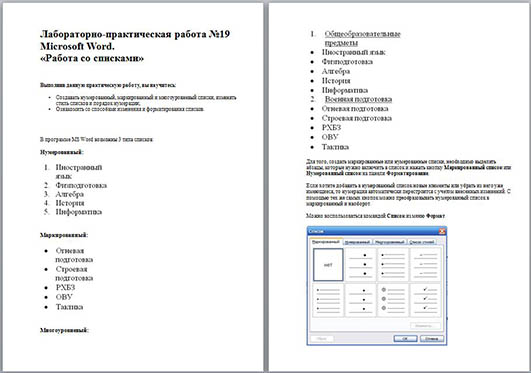
Технология создания списка:
Первый абзац, входящий в список, начинаем с номера (1) и точки после него (для маркированного списка – «-»).
В конце абзаца нажать Enter. Word автоматически перейдет к следующему пункту.
Для окончания списка дважды нажать Enter.
Весь материал - в документе.

 Получите свидетельство
Получите свидетельство Вход
Вход



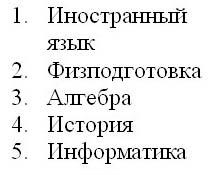
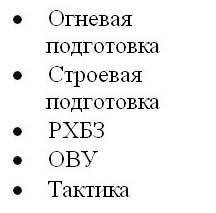
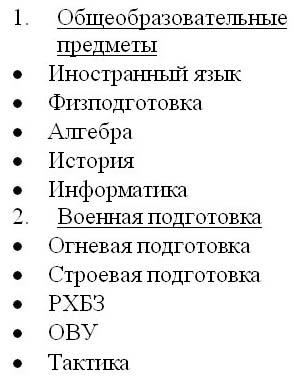
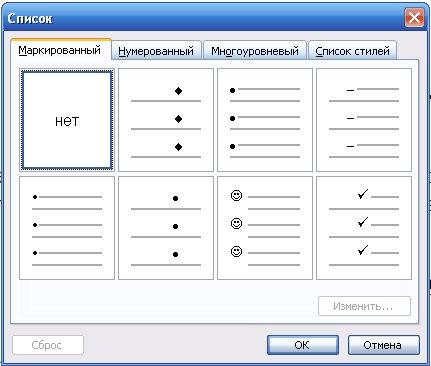
 - нумерация или
- нумерация или  - маркеры
- маркеры - увеличить отступ (или Tab) для перевода на более низкий уровень (с 1-го на 2-й, со 2-го на 3-й и т.д.) и
- увеличить отступ (или Tab) для перевода на более низкий уровень (с 1-го на 2-й, со 2-го на 3-й и т.д.) и  - уменьшить отступ (или Shift+Tab) для перевода на более высокий уровень (со 2-го на 1-й и т.д.) .
- уменьшить отступ (или Shift+Tab) для перевода на более высокий уровень (со 2-го на 1-й и т.д.) . 








 Работа со списками (лабораторно-практическая работа) (0.18 MB)
Работа со списками (лабораторно-практическая работа) (0.18 MB)
 0
0 1621
1621 247
247 Нравится
0
Нравится
0


